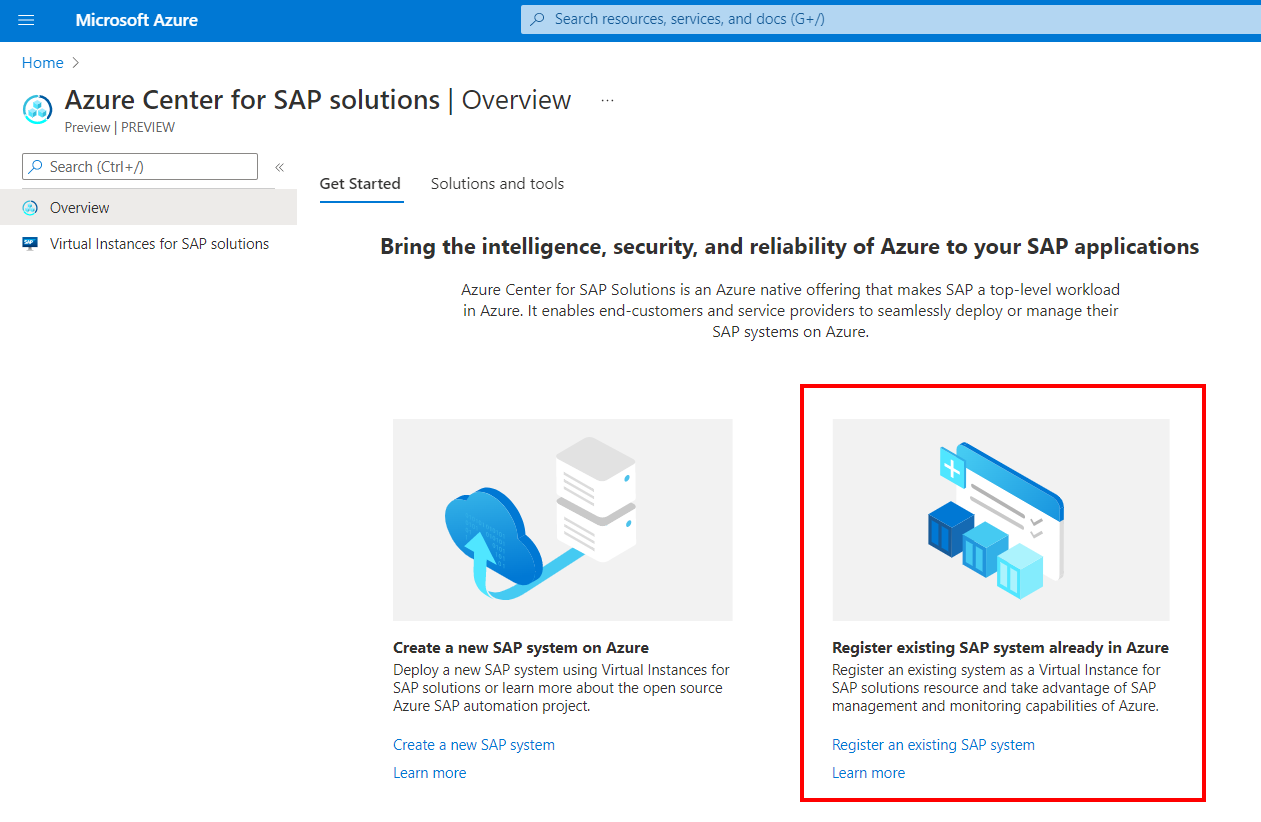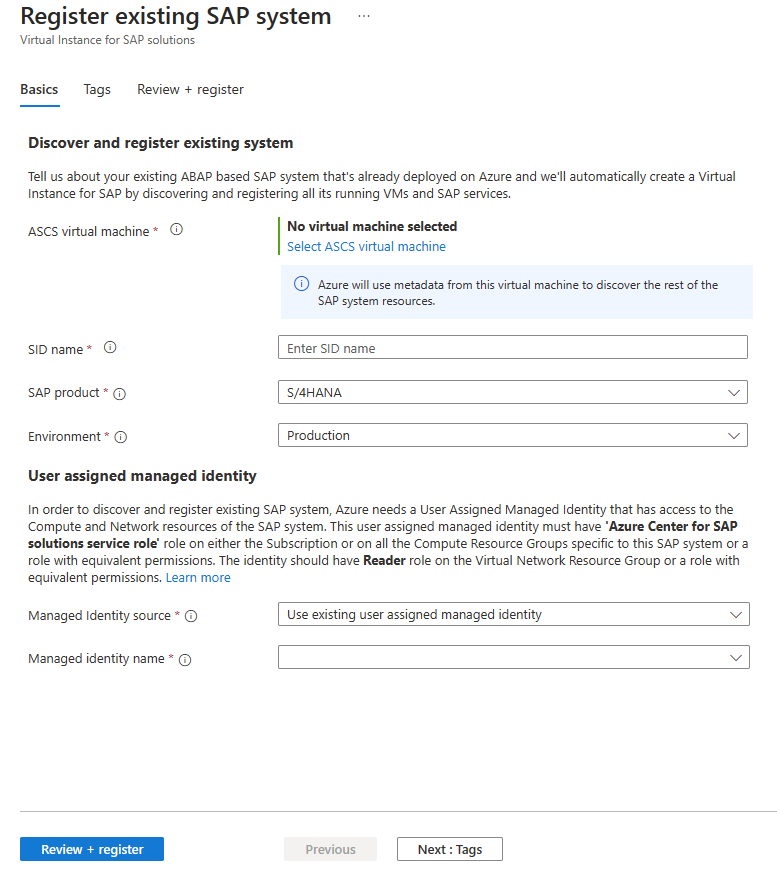기존 SAP 시스템 등록
이 방법 가이드에서는 Azure Center for SAP solutions에 기존 SAP 시스템을 등록하는 방법을 알아봅니다. Azure Center for SAP solutions에 SAP 시스템을 등록한 후 Azure Portal을 통해 시각화, 관리 및 모니터링 기능을 사용할 수 있습니다. 이렇게 시작할 수 있는 작업의 예는 다음과 같습니다.
- SAP 시스템을 VIS(Virtual Instance for SAP solutions)라고 하는 Azure 리소스로 보고 추적합니다.
- Azure의 SAP에 대한 모범 사례를 평가하는 품질 검사를 기반으로 SAP 인프라, 운영 체제 구성 등에 대한 모범 사례를 확인합니다.
- SAP 시스템에 대한 상태 정보를 가져옵니다.
- SAP 애플리케이션 계층을 시작 및 중지합니다.
- ASCS, 앱 서버 및 HANA 데이터베이스의 개별 인스턴스를 시작하고 중지합니다.
- SAP 시스템 리소스에 대한 Azure 인프라 메트릭을 모니터링합니다.
- SAP 시스템에 대한 비용 분석을 봅니다.
Azure Center for SAP solutions에 시스템을 등록하면 구독에 다음 리소스가 만들어집니다.
- Virtual Instance for SAP solutions, SAP solutions용 중앙 서비스 인스턴스, SAP solutions용 앱 서버 인스턴스 및 SAP solutions용 데이터베이스. 이러한 리소스 종류는 Azure의 SAP 시스템을 나타내기 위해 만들어집니다. 이러한 리소스에는 이와 관련된 청구 또는 비용이 없습니다.
- Azure Center for SAP solutions 솔루션에서 사용하는 관리되는 리소스 그룹입니다.
- Blob을 포함하는 관리되는 리소스 그룹 내의 스토리지 계정. 이러한 Blob은 서비스가 SAP 시스템의 모든 구성 요소 검색 및 등록을 포함하는 다양한 기능을 제공하는 데 필요한 스크립트 및 로그입니다.
참고 항목
관리 리소스 그룹 및 스토리지 계정의 이름을 사용자 지정할 수 있습니다. 이는 시스템을 등록할 때 Azure Portal, Azure PowerShell 또는 Azure CLI 인터페이스를 사용하여 등록 프로세스의 일부로 배포됩니다.
참고 항목
이제 등록 환경의 새로운 옵션을 사용하여 특정 가상 네트워크에서 ACSS 관리 스토리지 계정으로의 보안 액세스를 사용하도록 설정할 수 있습니다.
필수 조건
Azure 인프라 수준 필수 구성 요소
- 지원되는 SAP 시스템 구성을 등록하려고 하는지 확인합니다.
- SAP 시스템이 존재하는 가상 네트워크에서 Azure Storage 계정, ARM(Azure Resource Manager) 및 Microsoft Entra 서비스에 대한 액세스 권한을 부여합니다. 다음 옵션 중 하나를 사용합니다.
- VM에 대한 아웃바운드 인터넷 연결을 허용합니다.
- 연결을 허용하려면 서비스 태그를 사용합니다.
- VM과 동일한 지역에 있는 리소스에 대한 연결을 허용하려면 지역 범위가 포함된 서비스 태그를 사용합니다.
- Azure Storage, ARM 및 Microsoft Entra ID에 대한 지역별 IP 주소를 허용 목록에 추가합니다.
- ACSS는 등록되는 각 SAP 시스템에 대해 관리 스토리지 계정을 구독에 배포합니다. 스토리지 계정에 대한 네트워크 액세스 설정을 선택할 수 있는 옵션이 있습니다.
- 특정 Virtual Network 옵션에서 네트워크 액세스를 선택하는 경우 SAP 시스템 Virtual Machines가 존재하는 모든 서브넷에서 Microsoft.Storage 서비스 엔드포인트가 사용하도록 설정되어 있는지 확인해야 합니다. 이 서비스 엔드포인트는 SAP 가상 머신에서 관리 스토리지 계정으로의 액세스를 사용하도록 설정하고 ACSS가 VM 확장에서 실행하는 스크립트에 액세스하는 데 사용됩니다.
- 공용 네트워크 액세스 옵션을 선택하는 경우 SAP 시스템이 존재하는 가상 네트워크에서 Azure Storage 계정에 대한 액세스 권한을 부여해야 합니다.
- SAP 시스템이 있는 구독에서 Microsoft.Workloads 리소스 공급자를 등록합니다.
- Azure 계정에 SAP 시스템 리소스가 있는 구독 또는 리소스 그룹에 대한 Azure Center for SAP solutions 관리자 및 Managed Identity Operator 또는 동등한 역할 액세스 권한이 있는지 확인합니다.
- 사용자 할당 관리 ID에 컴퓨팅 리소스 그룹에 대한 Azure Center for SAP solutions 서비스 역할 액세스 권한 및 SAP 시스템의 Virtual Network 리소스 그룹에 대한 읽기 권한자 역할 액세스 권한이 있는지 확인합니다. Azure Center for SAP solutions 서비스는 이 ID를 사용하여 SAP 시스템 리소스를 검색하고 시스템을 VIS 리소스로 등록합니다.
- SAP 시스템의 ASCS, 애플리케이션 서버 및 데이터베이스 가상 머신이 실행 중 상태인지 확인합니다.
SAP 시스템 수준 필수 구성 요소
- sapcontrol 및 saphostctrl exe 파일은 ASCS, 앱 서버 및 데이터베이스에 있어야 합니다.
- Linux VM의 파일 경로: /usr/sap/hostctrl/exe
- Windows VM의 파일 경로: C:\Program Files\SAP\hostctrl\exe\
- sapstartsrv 프로세스가 모든 SAP 인스턴스 및 SAP 시스템의 모든 VM에서 SAP hostctrl 에이전트에 대해 실행 중인지 확인합니다.
- hostctrl sapstartsrv를 시작하려면 Linux VM에 대해 ‘hostexecstart -start’ 명령을 사용합니다.
- 인스턴스 sapstartsrv를 시작하려면 ‘sapcontrol -nr 'instanceNr' -function StartService S0S’ 명령을 사용합니다.
- hostctrl sapstartsrv의 상태 확인하려면 Windows VM에 대해 C:\Program Files\SAP\hostctrl\exe\saphostexec –status 명령을 사용합니다.
- SAP 시스템을 성공적으로 검색하고 등록하려면 ASCS, 앱 및 DB VM 간에 네트워크 연결이 있는지 확인합니다. 앱 인스턴스 호스트 이름에 대한 ‘ping’ 명령은 ASCS VM에서 성공해야 합니다. 데이터베이스 호스트 이름에 대한 ‘ping’은 앱 서버 VM에서 성공해야 합니다.
- 앱 서버 프로필에서 SAPDBHOST, DBTYPE, DBID 매개변수에는 데이터베이스 인스턴스 세부 정보의 검색 및 등록을 위해 구성된 올바른 값이 있어야 합니다.
지원되는 시스템
다음 구성에서 실행되는 Azure Center for SAP solutions에 SAP 시스템을 등록할 수 있습니다.
- SAP NetWeaver 또는 ABAP 스택
- Windows, SUSE 및 RHEL Linux 운영 체제
- HANA, DB2, SQL Server, Oracle, Max DB 및 SAP ASE 데이터베이스
- 단일 Virtual Machine에 여러 애플리케이션 서버 인스턴스가 있는 SAP 시스템
- 클러스터형 애플리케이션 서버 아키텍처를 사용하는 SAP 시스템
다음 SAP 시스템 구성은 Azure Center for SAP solutions에서 지원되지 않습니다.
- HLI(HANA 대규모 인스턴스)
- HANA 스케일 아웃, MCOS 및 MCOD 구성이 있는 시스템
- Java 스택
- 이중 스택(ABAP 및 Java)
- 피어링된 가상 네트워크에 분산된 시스템
- IPv6 주소를 사용하는 시스템
- 동일한 Virtual Machines 집합에서 실행되는 여러 SID입니다. 예를 들어 ASCS용 단일 VM을 공유하는 둘 이상의 SID가 인스턴스입니다.
리소스 권한 사용
기존 SAP 시스템을 VIS로 등록하는 경우 Azure Center for SAP solutions 서비스에는 컴퓨팅(VM, 디스크, 부하 분산 장치) 리소스 그룹에 대한 Azure Center for SAP solutions 서비스 역할 액세스 권한이 있는 사용자가 할당한 관리 ID와 SAP 시스템의 가상 네트워크 리소스 그룹에 대한 읽기 권한자 역할 액세스 권한이 필요합니다. Azure Center for SAP solutions에 SAP 시스템을 등록하기 전에 새 사용자 할당 관리 ID를 만들거나 기존 관리 ID에 대한 역할 액세스를 업데이트합니다.
Azure Center for SAP solutions은 이 사용자 할당 관리 ID를 사용하여 ASCS, 애플리케이션 서버 및 DB VM에 VM 확장을 설치합니다. 이 단계를 통해 Azure Center for SAP solutions은 SAP 시스템 구성 요소 및 기타 SAP 시스템 메타데이터를 검색할 수 있습니다. SAP 시스템 모니터링 및 관리 기능을 사용하려면 사용자가 할당한 관리 ID가 필요합니다.
사용자 할당 관리 ID 설정
사용자 할당 관리 ID에 SAP 시스템 리소스에 대한 권한을 제공하려면 다음을 수행합니다.
- 필요한 경우 새로운 사용자 할당 관리 ID를 만들거나 기존 ID를 사용합니다.
- Azure Center for SAP solutions 서비스 역할 역할 액세스 권한을 SAP 시스템의 Virtual Machines, 디스크 및 부하 분산 장치 및 SAP 시스템의 가상 네트워크 구성요소가 있는 리소스 그룹에 대한 읽기 권한자 역할이 있는 리소스 그룹의 사용자가 할당한 관리 ID에 할당합니다.
- 권한이 할당되면 Azure Center for SAP solutions에서 이 관리 ID를 사용하여 SAP 시스템을 등록하고 관리할 수 있습니다.
관리 스토리지 계정 네트워크 액세스 설정
ACSS는 등록되는 각 SAP 시스템에 대해 관리 스토리지 계정을 구독에 배포합니다. Azure Portal, PowerShell 또는 REST API를 사용하여 SAP 시스템을 등록할 때 스토리지 계정에 대한 네트워크 액세스 설정을 선택할 수 있는 옵션이 있습니다. 공용 네트워크 액세스 또는 특정 가상 네트워크에서의 액세스를 선택할 수 있습니다.
관리 스토리지 계정을 보호하고 SAP 가상 머신이 있는 가상 네트워크로만 액세스를 제한하려면 네트워크 액세스 설정을 특정 가상 네트워크에서 액세스 사용으로 선택할 수 있습니다. 이 설명서에서 스토리지 계정 네트워크 보안에 관해 자세히 알아볼 수 있습니다.
Important
스토리지 계정 네트워크 액세스를 특정 가상 네트워크로 제한하는 경우 등록하려는 SAP 시스템과 관련된 모든 서브넷에서 Microsoft.Storage 서비스 엔드포인트를 구성해야 합니다. 서비스 엔드포인트를 사용하도록 설정하지 않으면 시스템을 성공적으로 등록할 수 없습니다. 관리되는 스토리지 계정의 프라이빗 엔드포인트는 현재 이 시나리오에서는 지원되지 않습니다.
특정 가상 네트워크에 대한 네트워크 액세스를 제한하도록 선택하면 Azure Center for SAP solutions 서비스는 VIS 리소스와 연결된 관리 ID에 기반한 신뢰할 수 있는 액세스를 사용하여 이 스토리지 계정에 액세스합니다.
SAP 시스템 등록
Azure Center for SAP solutions에서 기존 SAP 시스템을 등록하려면 다음을 수행합니다.
Azure Portal에 로그인합니다. SAP 시스템이 있는 구독 또는 리소스 그룹에 대한 Azure Center for SAP solutions 관리자 및 관리 ID 운영자 역할 액세스 권한이 있는 Azure 계정으로 로그인해야 합니다. 자세한 내용은 리소스 권한 설명을 참조하세요.
Azure Portal의 검색 창에서 Azure Center for SAP solutions을 검색하고 선택합니다.
Azure Center for SAP solutions 페이지에서 기존 SAP 시스템 등록을 선택합니다.
기존 SAP 시스템 등록 페이지의 기본 사항 탭에서 SAP 시스템에 대한 정보를 제공합니다.
ASCS 가상 머신의 경우 ASCS 가상 머신 선택을 선택하고 ASCS VM 리소스를 선택합니다.
SID 이름에 SID 이름을 입력합니다.
SAP 제품의 경우 드롭다운 메뉴에서 SAP 시스템 제품을 선택합니다.
환경의 경우 드롭다운 메뉴에서 환경 형식을 선택합니다. 예를 들어, 프로덕션 또는 비프로덕션 환경입니다.
관리 ID 원본에서 기존 사용자 할당 관리 ID 사용 옵션을 선택합니다.
관리 ID 이름의 경우 이 SAP 시스템의 각 리소스에 대한 Azure Center for SAP solutions 서비스 역할 및 읽기 권한자 역할 액세스 권한이 있는 사용자 할당 관리 ID를 선택합니다.
관리되는 리소스 그룹 이름에 선택적으로 조직의 명명 정책에 따라 리소스 그룹 이름을 입력합니다. 이 리소스 그룹은 ACSS 서비스에서 관리됩니다.
관리 스토리지 계정 이름에 선택적으로 조직의 명명 정책에 따라 스토리지 계정 이름을 입력합니다. 이 스토리지 계정은 ACSS 서비스에서 관리됩니다.
Storage 계정 네트워크 액세스의 경우, 관리되는 스토리지 계정에 대한 향상된 네트워크 보안 액세스를 위해 특정 가상 네트워크에서 액세스 사용을 선택합니다.
검토 + 등록을 선택하여 SAP 시스템을 검색하고 등록 프로세스를 시작합니다.
검토 + 등록 창에서 설정이 올바른지 확인합니다. 그런 다음 등록을 선택합니다.
VIS 리소스가 만들어질 때까지 기다립니다. VIS 이름은 SID 이름과 동일합니다. VIS 배포는 선택한 ASCS VM에서 모든 SAP 시스템 구성 요소가 검색된 후 완료됩니다.
이제 Azure Portal에서 VIS 리소스를 검토할 수 있습니다. 리소스 페이지에는 SAP 시스템 리소스와 시스템에 대한 정보가 표시됩니다.
등록에 실패하면 Azure Center for SAP solutions에서 SAP 시스템 등록이 실패할 때 수행할 작업을 참조하세요. 문제를 일으키는 구성을 수정했으면 Azure Portal의 VIS 리소스 페이지에서 사용할 수 있는 다시 시도 작업을 사용하여 등록을 다시 시도하세요.
등록 실패 수정
- 전제 조건이 충족되지 않으면 Azure Center for SAP solutions에 SAP 시스템을 등록하는 프로세스가 실패할 수 있습니다.
- 필수 구성 요소를 검토하고 구성이 제안된 대로 구성되었는지 확인합니다.
- Azure Portal에서 VIS 리소스에 표시되는 오류 메시지를 검토합니다. 권장 작업을 따릅니다.
- 문제를 일으키는 구성을 수정했으면 Azure Portal의 Virtual Instance for SAP solutions 페이지에서 사용할 수 있는 다시 시도 작업을 사용하여 등록을 다시 시도하세요.
오류 - DB VM에서 세부 정보를 검색하지 못했습니다.
이 오류는 SAP 시스템에서 데이터베이스 식별자가 잘못 구성되었을 때 발생합니다. 한 가지 가능한 원인은 애플리케이션 서버 프로필 매개 변수 rsdb/dbid에 HANA 데이터베이스에 대한 잘못된 식별자가 있다는 것입니다. 오류를 해결하려면:
애플리케이션 서버 인스턴스를 중지합니다.
sapcontrol -nr <instance number> -function StopASCS 인스턴스를 중지합니다.
sapcontrol -nr <instance number> -function Stop애플리케이션 서버 프로필을 엽니다.
HANA 데이터베이스에 대한 프로필 매개 변수를 추가합니다.
rsdb/dbid = <SID of HANA Database>애플리케이션 서버 인스턴스를 다시 시작합니다.
sapcontrol -nr <instance number> -function StartASCS 인스턴스를 다시 시작합니다.
sapcontrol -nr <instance number> -function Start등록에 실패한 VIS 리소스를 삭제합니다.
SAP 시스템을 다시 등록합니다.
Azure VM이 필요한 프로비전 상태가 아닙니다.
원인: 이 문제는 Azure VM 에이전트의 프로비전 상태가 지정된 Virtual Machine에서 예상대로 되지 않을 때 발생합니다. 예상 상태는 Ready입니다. VM 개요 페이지의 속성 섹션을 확인하여 에이전트 상태 확인합니다.
솔루션: Linux VM 에이전트를 수정하려면
- 베스천 또는 직렬 콘솔을 사용하여 VM에 로그인합니다.
- VM 에이전트가 있고 실행되고 있지 않으면 waagent를 다시 시작합니다.
- sudo systemctl status waagent.
- 서비스가 실행되고 있지 않으면 이 서비스를 다시 시작합니다. 다시 시작하려면 다음 단계를 사용합니다.
- sudo systemctl stop waagent
- sudo systemctl start waagent
Windows VM 에이전트를 수정하려면 Azure Windows VM 에이전트 문제 해결을 참조합니다.